WPS表格图片怎么跟随表格
WPS表格提供了丰富的图片设置功能,包括批量插入图片、设置图片与单元格内容的对应关系,以及图片的嵌入式和浮动式的互相转换。WPS表格的图片设置功能非常强大,它不仅可以提高工作效率,还能帮助用户创建出更加专业和美观的表格文档。
WPS表格图片怎么跟随表格
答:插入图片——调整图片大小——设置图片属性——确认调整。
具体步骤:
1、首先打开WPS表格,然后选择您想插入图片的单元格。接下来,在菜单栏中点击“插入”,选择“图片”。在弹出的对话框中选择您要插入的图片文件。
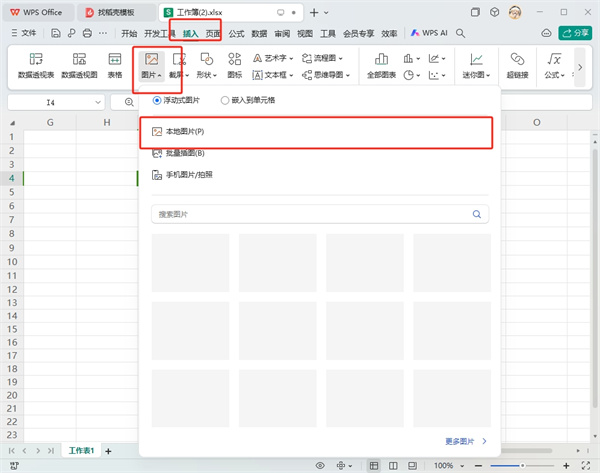
2、将图片插入到表格后,调整图片至合适的大小,确保它适应您所选择的单元格大小。
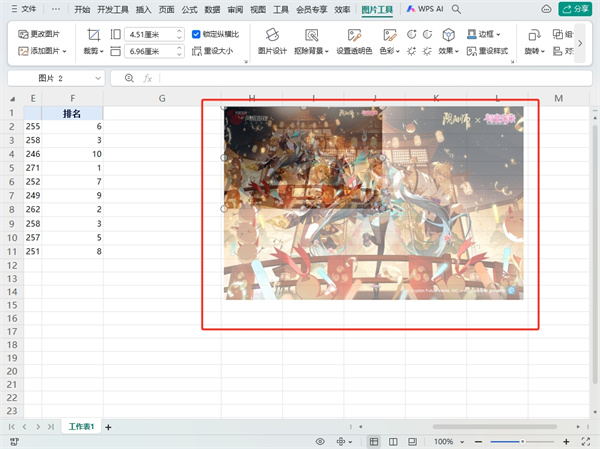
3、选中图片后,在图片工具中找到对齐网格的选项并选择它。这样在您调整图片位置时,图片的边缘会自动和单元格的边框对齐。
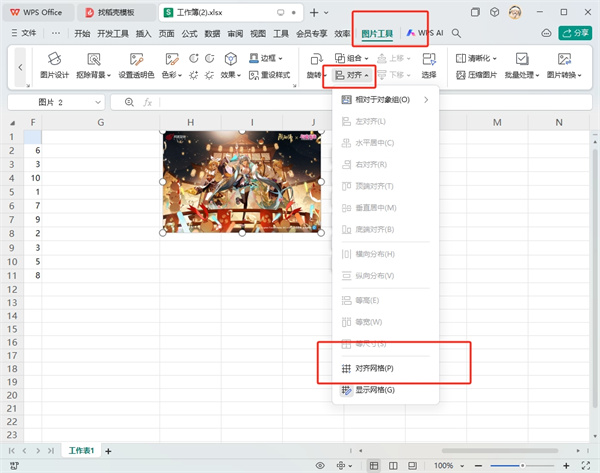
4、接着,在“大小与属性”中选择“大小和位置随单元格而变”。这样当您更改表格大小时,图片也会自动更改大小以适应单元格。
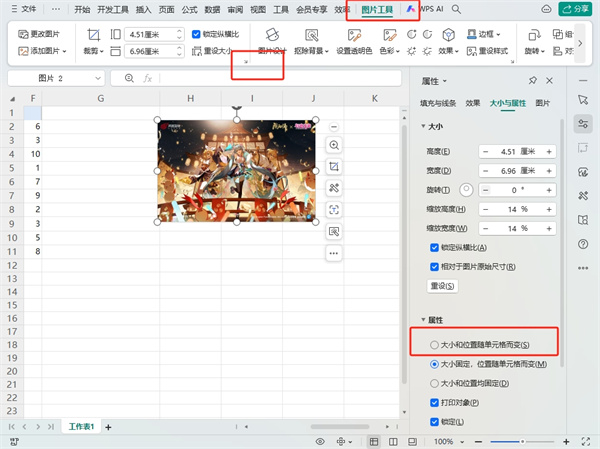
5、、完成上述设置后,当您调整单元格的大小时,图片将会随之自动调整大小和位置,始终保持与单元格的对应关系。
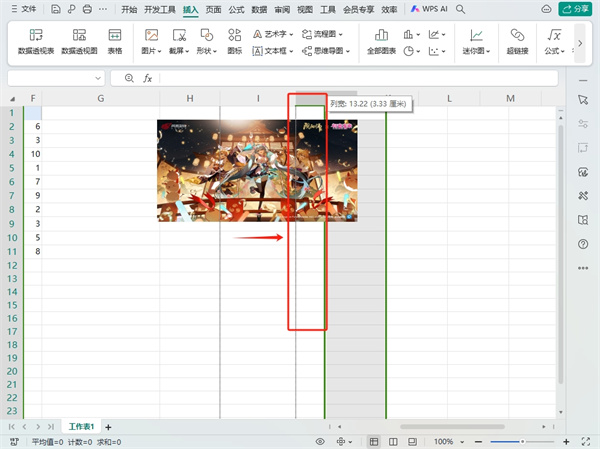
免责声明:本文为转载,非本网原创内容,不代表本网观点。其原创性以及文中陈述文字和内容未经本站证实,对本文以及其中全部或者部分内容、文字的真实性、完整性、及时性本站不作任何保证或承诺,请读者仅作参考,并请自行核实相关内容。
如有疑问请发送邮件至:goldenhorseconnect@gmail.com
- 演示文稿渐变填充在哪2024-05-14
- 演示文稿幻灯片高度怎么设置2024-05-13
- 1688怎么退货2024-05-13
- 1688怎么单买商品2024-05-13
- 演示文稿和ppt一样吗?2024-05-13
- 演示文稿放映方式为观众自行浏览2024-05-13
- 1688怎么代付2024-05-13
- 1688怎么看直播推广2024-05-13
- 演示文稿改为两栏内容2024-05-13
- 演示文稿放映方式有几种2024-05-13
